Maison >tutoriels informatiques >Dépannage >Comment désactiver les connexions réseau dans Win11
Comment désactiver les connexions réseau dans Win11
- WBOYWBOYWBOYWBOYWBOYWBOYWBOYWBOYWBOYWBOYWBOYWBOYWBoriginal
- 2024-07-25 21:17:33589parcourir
Désactiver les connexions réseau Win11 Après la mise à jour vers le système Win11, de nombreux utilisateurs souhaitent désactiver les connexions réseau. Cet article est analysé en détail par l'éditeur PHP Youzi et fournit un guide étape par étape pour désactiver les connexions réseau Win11. Si vous rencontrez ce problème, continuez à lire ci-dessous pour savoir comment le résoudre rapidement et efficacement.
Comment désactiver les connexions réseau dans Win11 :
1 Ouvrez la barre de menu et sélectionnez l'option "Paramètres".

2. Après être entré dans l'interface, sélectionnez "Réseau & Internet".

3. Sélectionnez ensuite "Paramètres réseau avancés" dans la nouvelle interface.
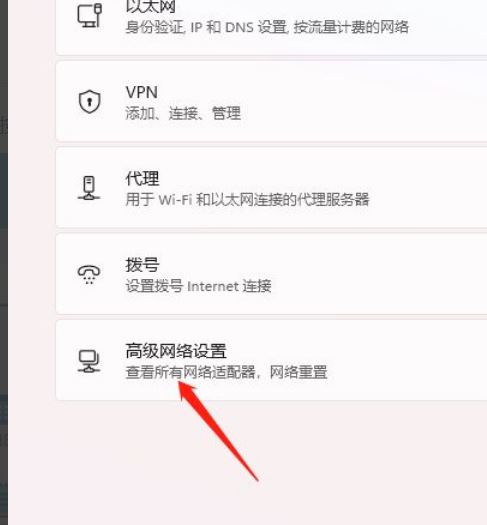
4. Enfin, cliquez sur "Désactiver" sur le côté droit de "Ethernet".

Ce qui précède est le contenu détaillé de. pour plus d'informations, suivez d'autres articles connexes sur le site Web de PHP en chinois!
Articles Liés
Voir plus- Comment résoudre l'erreur fatale de Win11Steam
- Comment résoudre le problème selon lequel l'installation de Win11 nécessite TPM2.0
- Étapes simples et efficaces pour résoudre l'erreur 0x80070057
- Correction de l'erreur 0x80070057 : résolvez rapidement les problèmes informatiques
- guide win11 pour installer des applications Android

